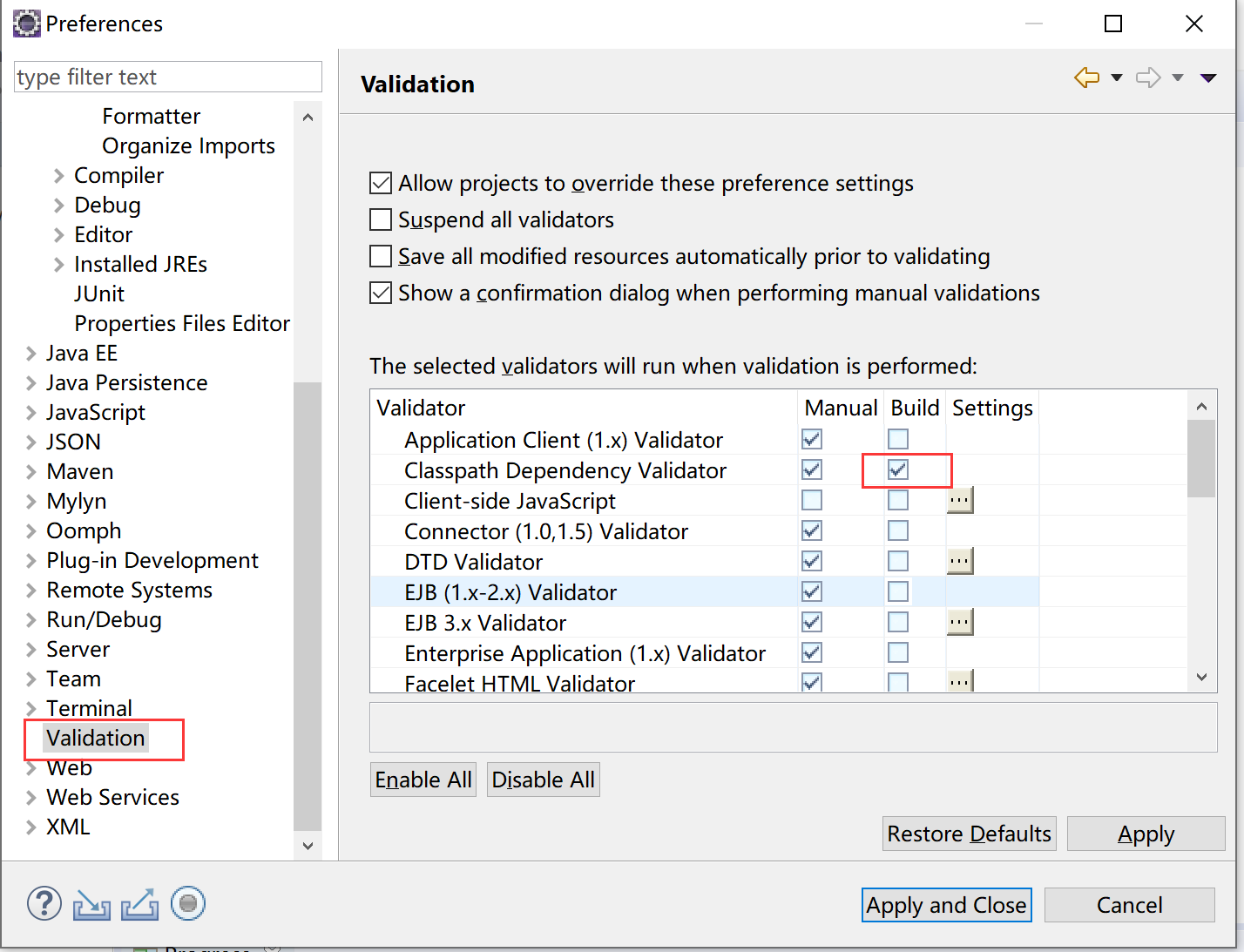Eclipse设置
适用场景:
新装Eclipse未进行设置,或设置不全
一、配置maven
1、下载并安装maven,并设置本地仓库。
2、关联maven。打开Eclipse-->window-->Prefrences-->Maven-->Installations,这里已经有默认的maven,一般使用的默认就可以。
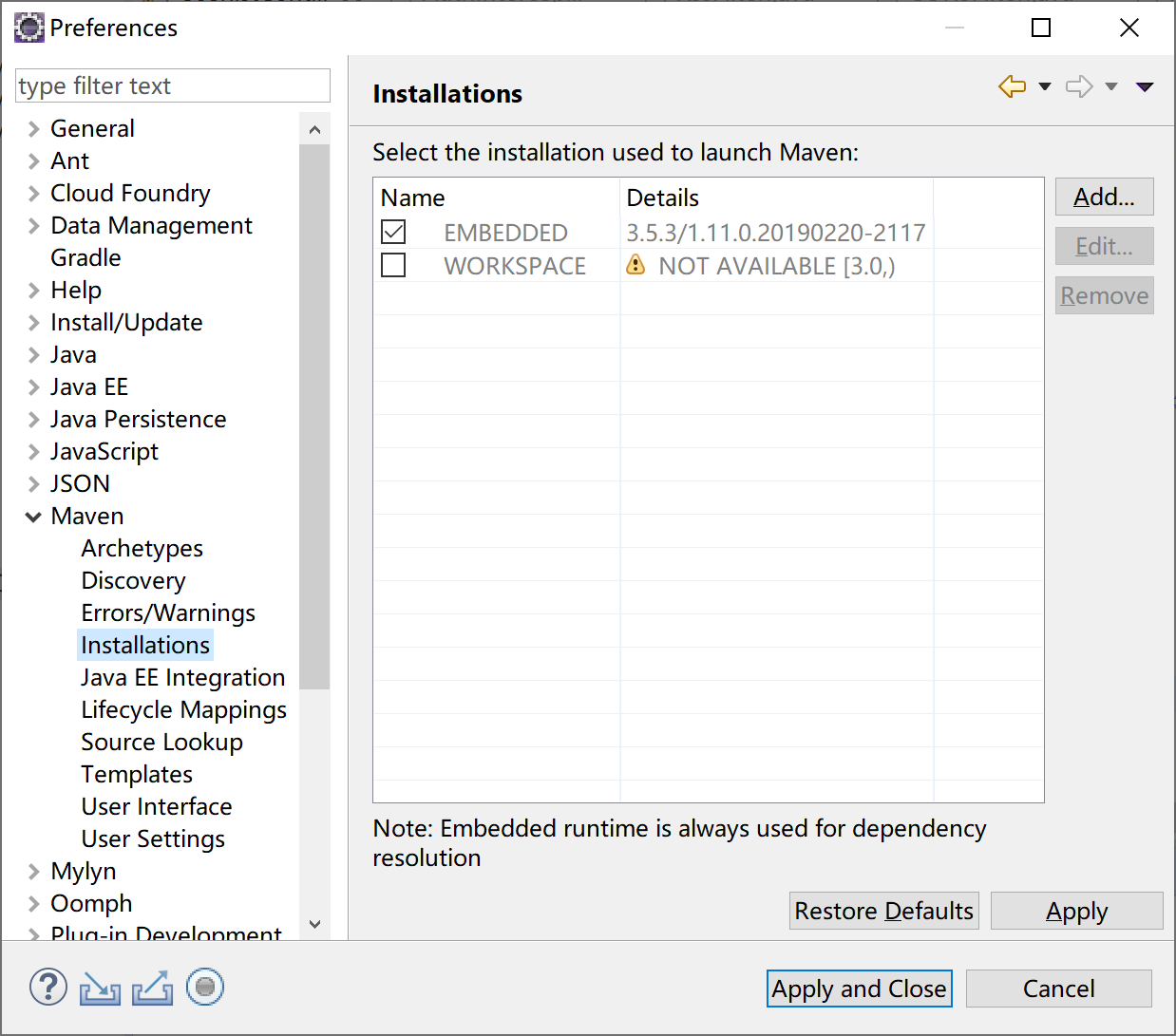
如需使用外部安装的maven,则点击右侧的Add按钮,按提示设置;返回这个界面后勾选新增进来的maven即可。
3、设置maven。点击左侧的User Settings,按下图图示进行操作

这步很重要,务必设置,否则不会使用到本地仓库,每次都要从服务器下载,速度很慢。
二、配置Tomcat
1、下载并安装Tomcat。
2、关联Tomcat。打开Eclipse-->window-->Prefrences-->Server-->Runtime Environment,然后单击Add,如下图操作
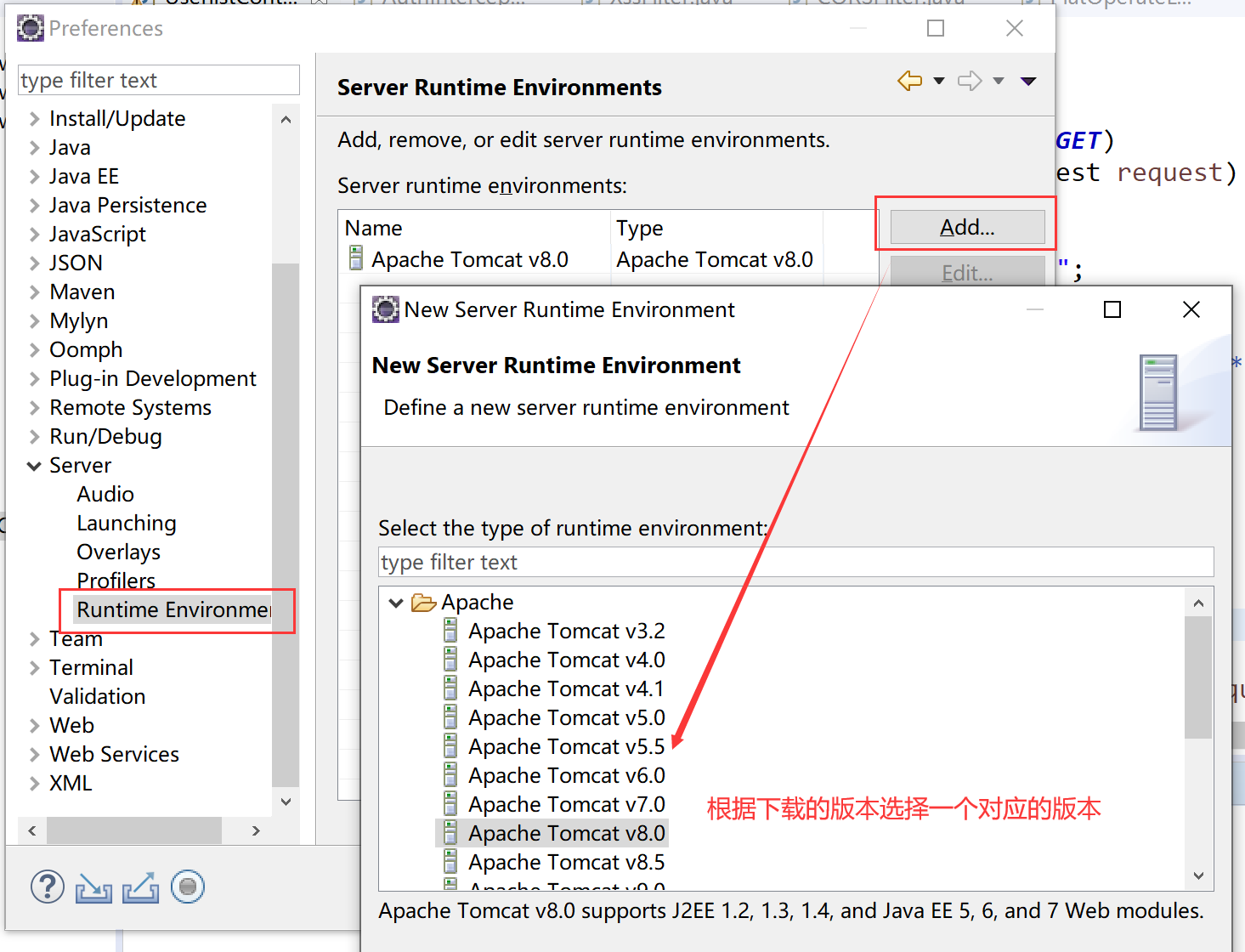
然后点击Next,在下一个页面进行如下操作即可:
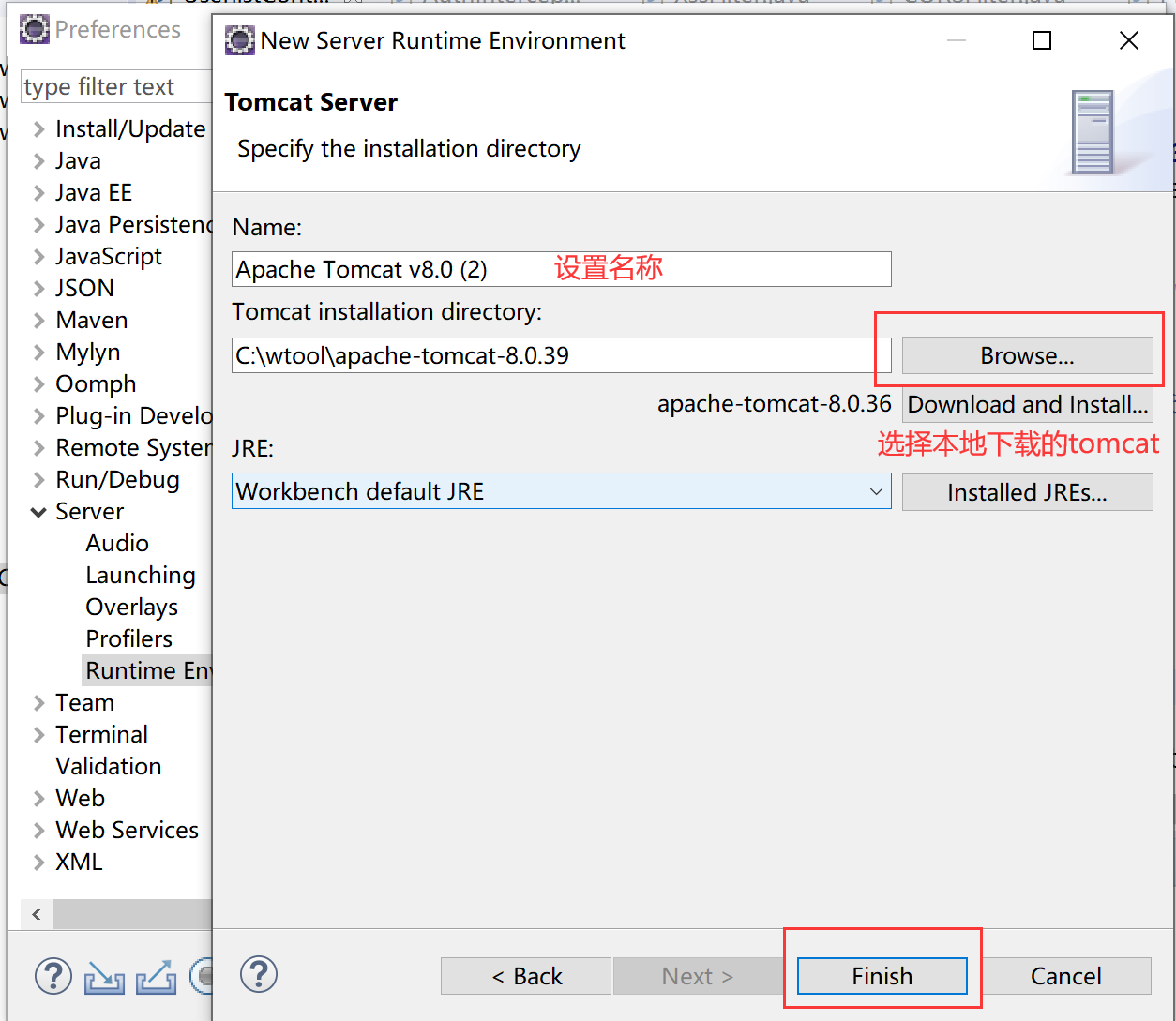
三、下载properties的中文阅读插件
.properties扩展名的文件中文会出现乱码。
1、打开help->Eclipse Marketplace->Find
2、搜索properties,选择properties Editor下载安装重启。
3、打开Window->Prefrences->General->Editors->File Associatior->add,添加.properties.
4、选中.properties,下面PropertiesEditors设置为default,OK就行。
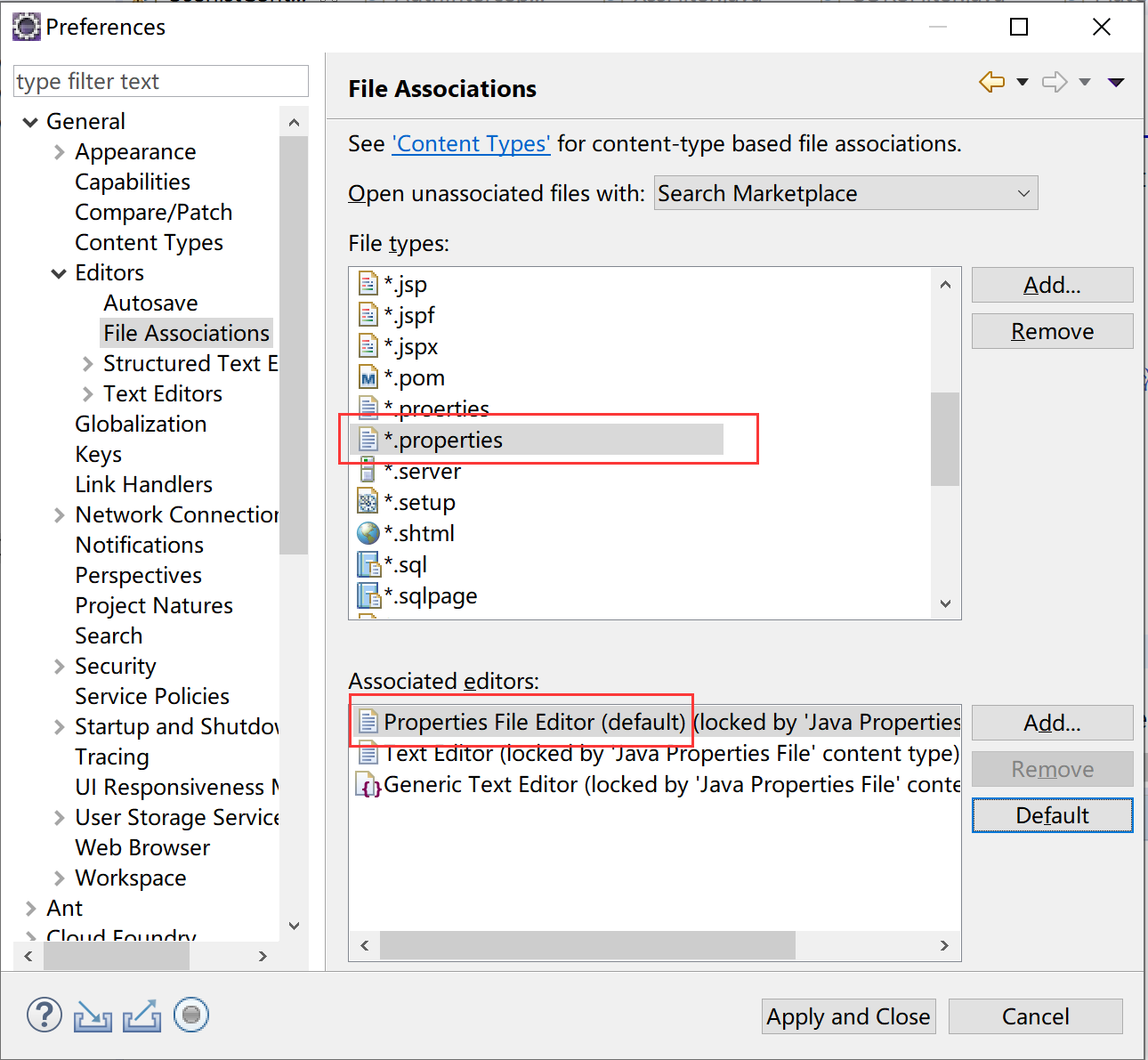
5、再打开.properties扩展名的文件时,就能看到里头的中文了。
如果上面的方法不生效,请尝试下面的方法:
1、打开help-> Install New Software
2、点击Add,输入如下内容:
proedit
http://propedit.sourceforge.jp/eclipse/updates/
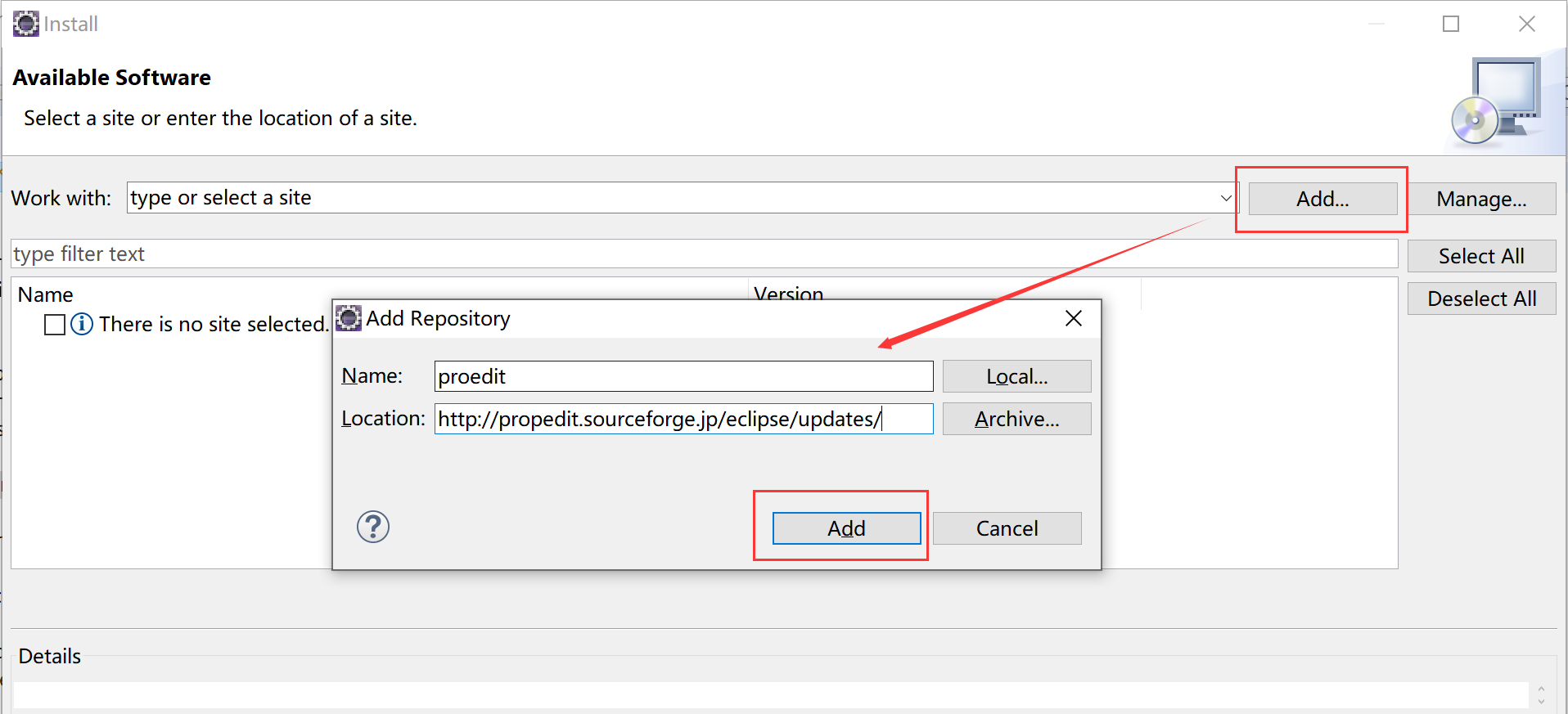
3、选择PropertiesEditor
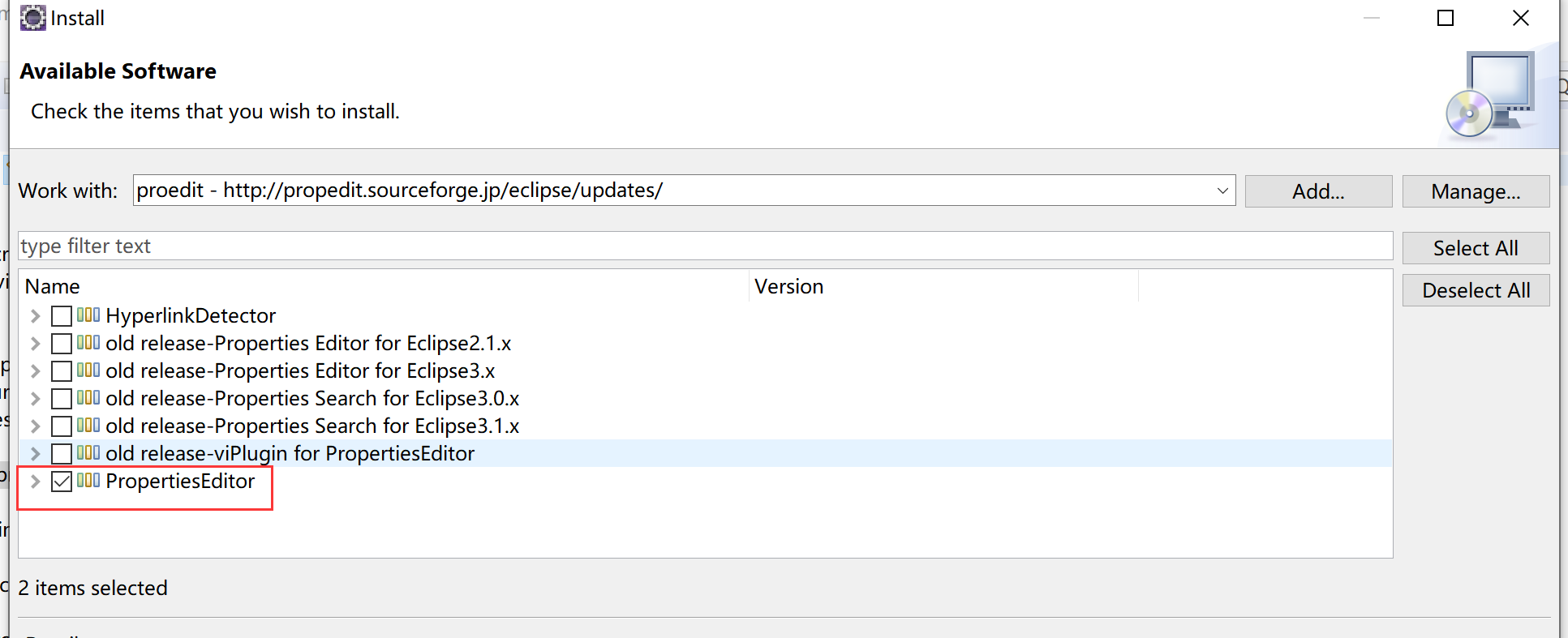
然后根据提示操作进行安装即可。
四、字符集设置
Eclipse中的文件容易出现中文乱码,建议统一设成utf-8编码。
1、设置Workspace字符集。打开Window->Prefrences->General--> Workspace
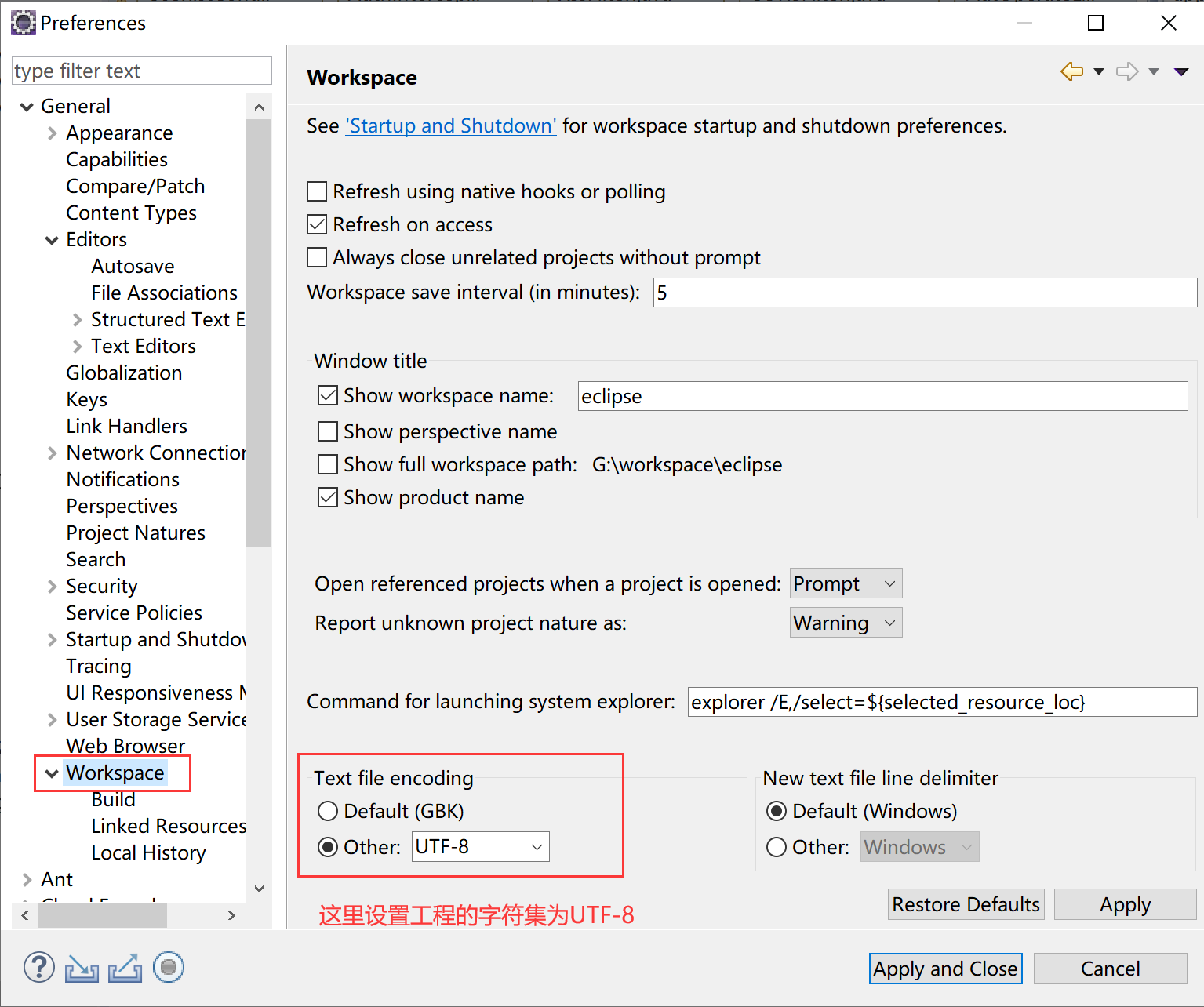
2、设置文件字符集。打开Window->Prefrences->Web
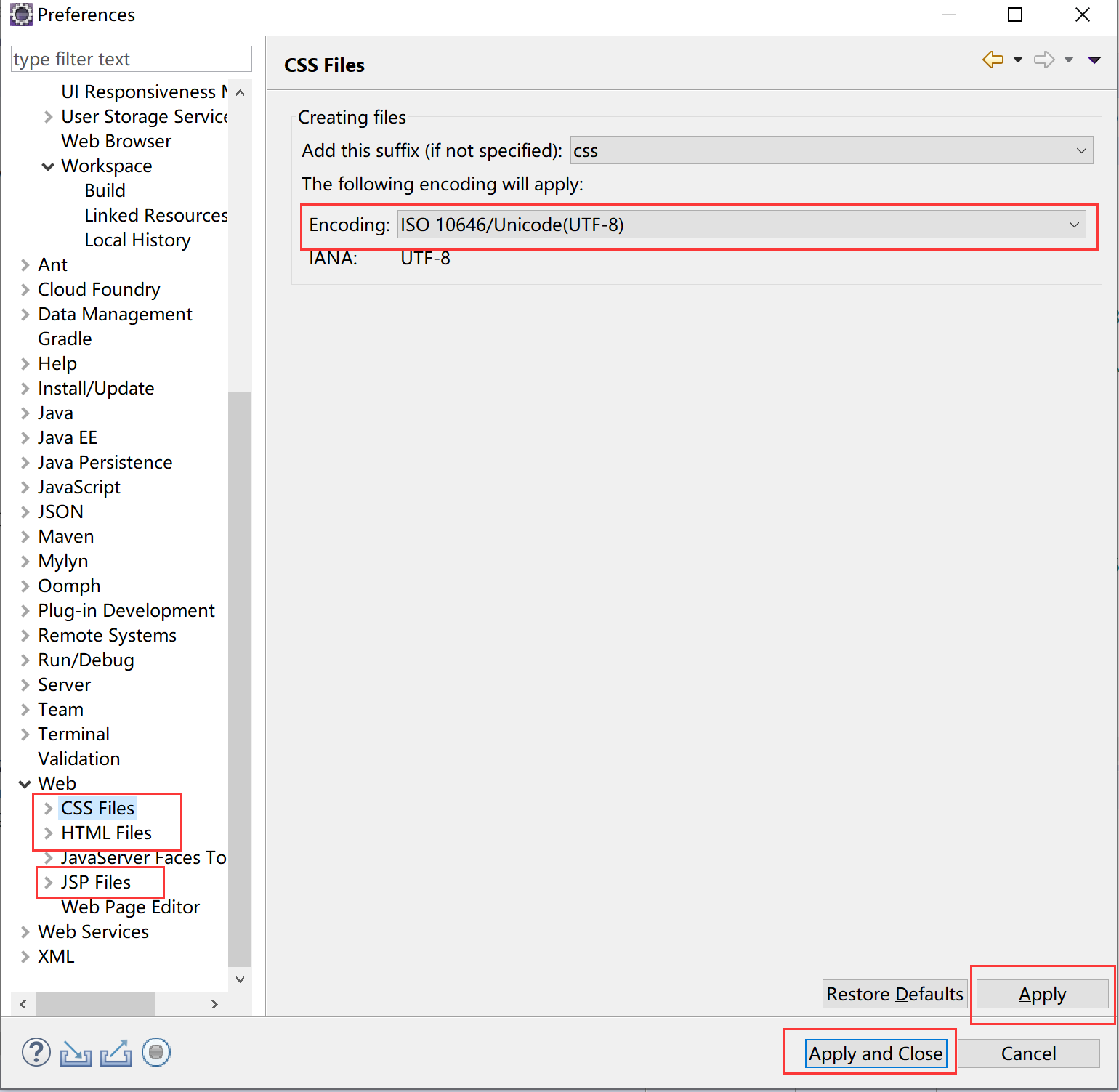
3、设置文件Content Types的字符集。打开Window->Prefrences->General --> Content Types
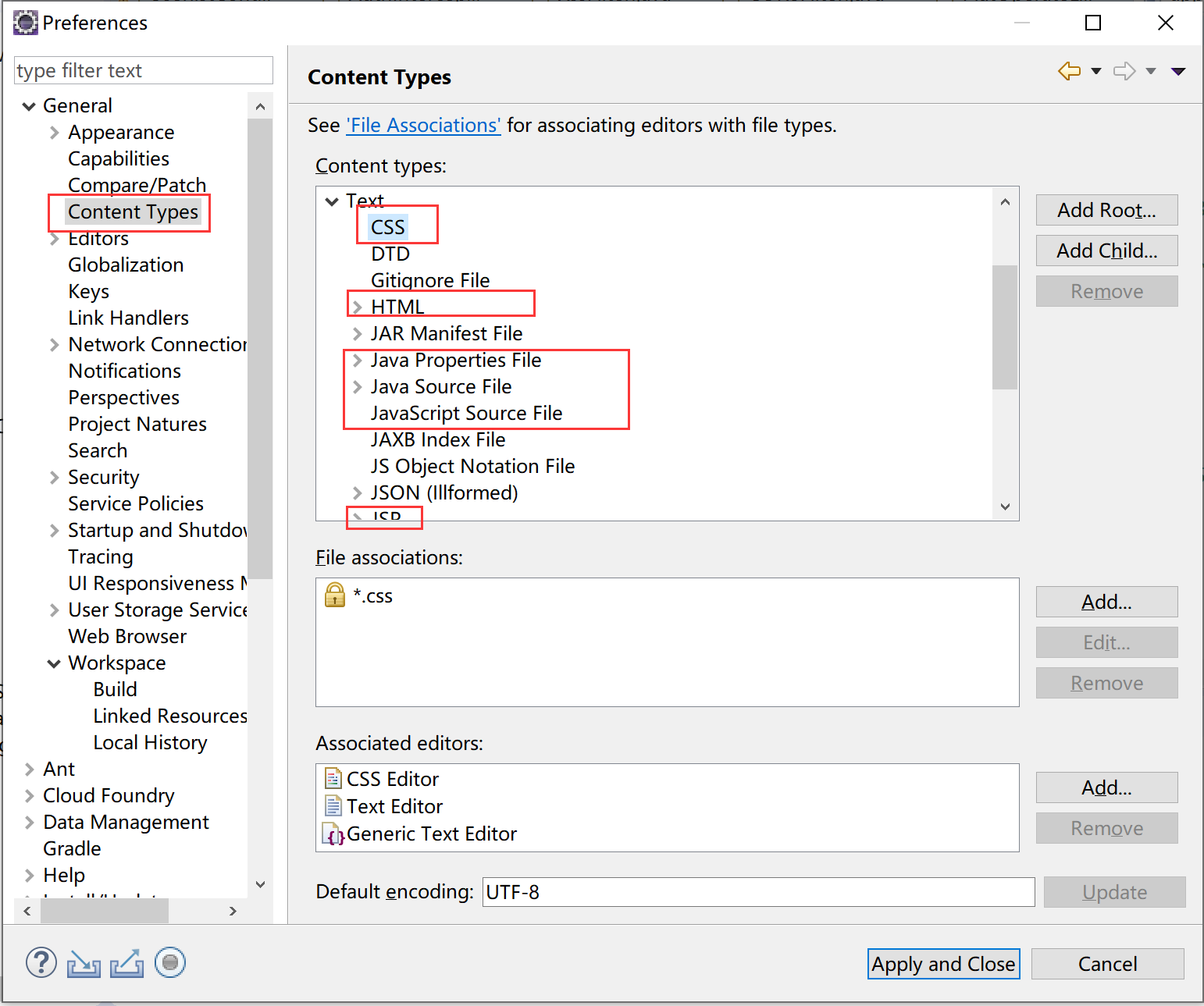
将Default encoding设置为UTF-8 --> Update --> Apply and Close
五、字体大小设置
默认设置Eclipse中的代码字体偏小,可以通过调整设置为自己喜欢的大小。
1、打开Window->PrefrencesGeneral --> Appearance --> Colors and Fonts
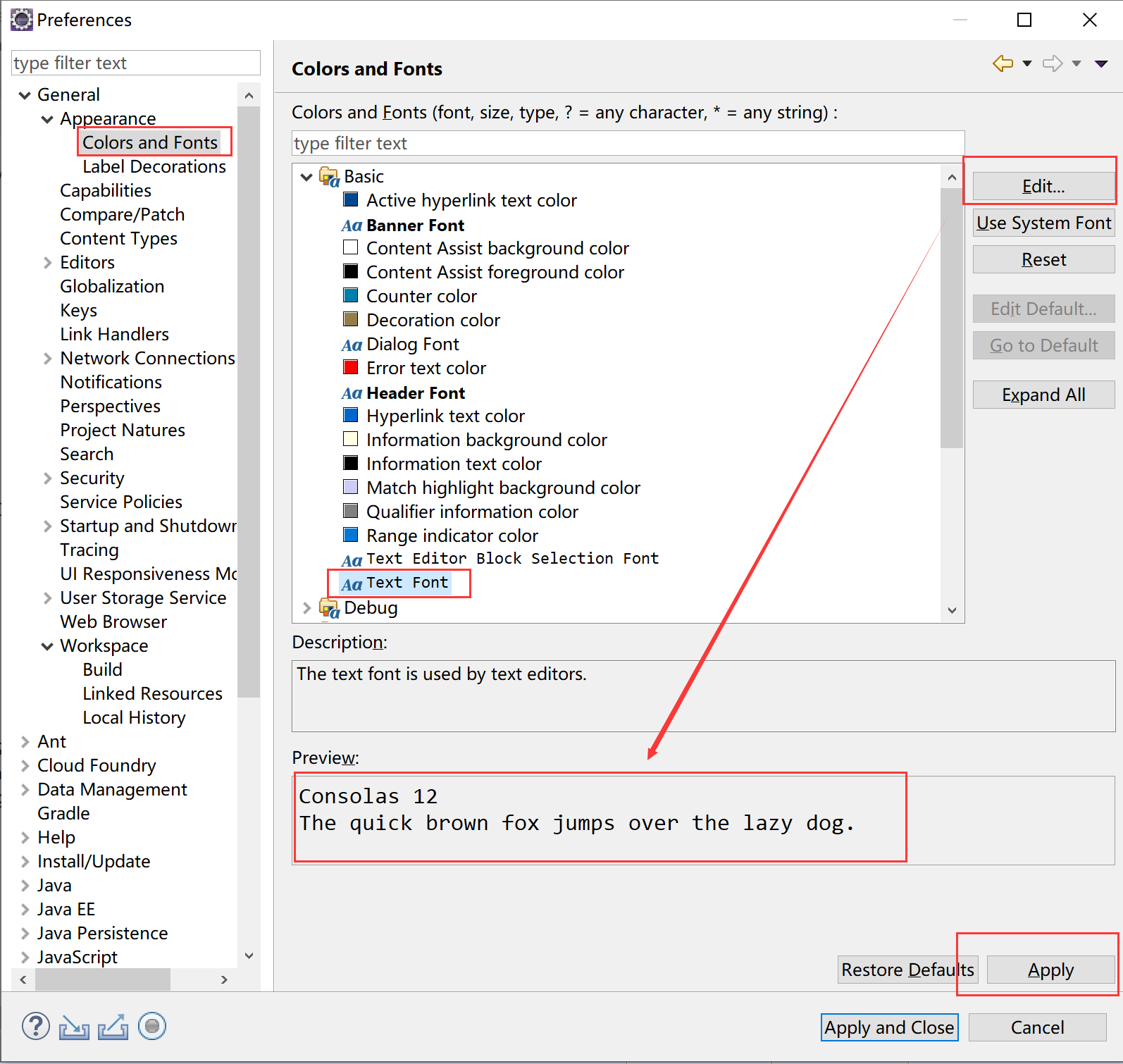
主要设置Basic --> Text Font 即可。其它的设置可以根据自身的喜好进行调整。
六、Java注释设置
1、打开Window->Preference->Java->Code Style->Code Templates,然后展开Comments节点就是所有需设置注释的元素。
2、首次设置,建议直接导入平台提供的注释模板,如下图所示,点击Import按钮进行操作。下载请点击:注释模板下载
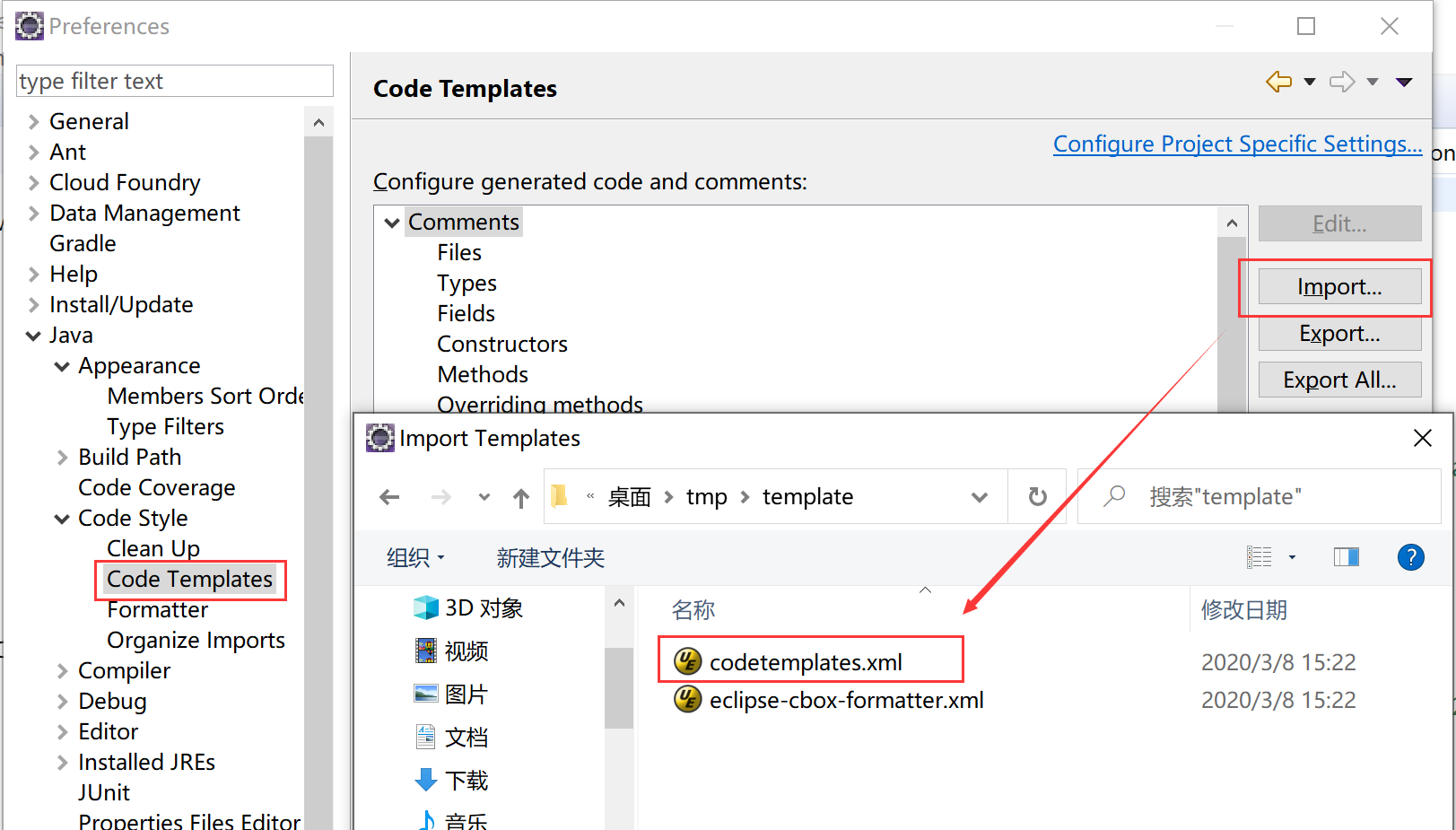
3、读者可以选中Comments下的具体项,然后点击Edit按需逐项调整注释结构。
七、Java代码格式化设置
1、打开Window->Preference->Java->Code Style->Formatter
2、首次设置,建议直接导入平台提供的格式化模板,如下图所示,点击Import按钮进行操作。下载请点击:格式化模板下载

3、读者可以点击Edit按钮,逐项进行调整。
4、设置保存时自动格式化,如下图所示:
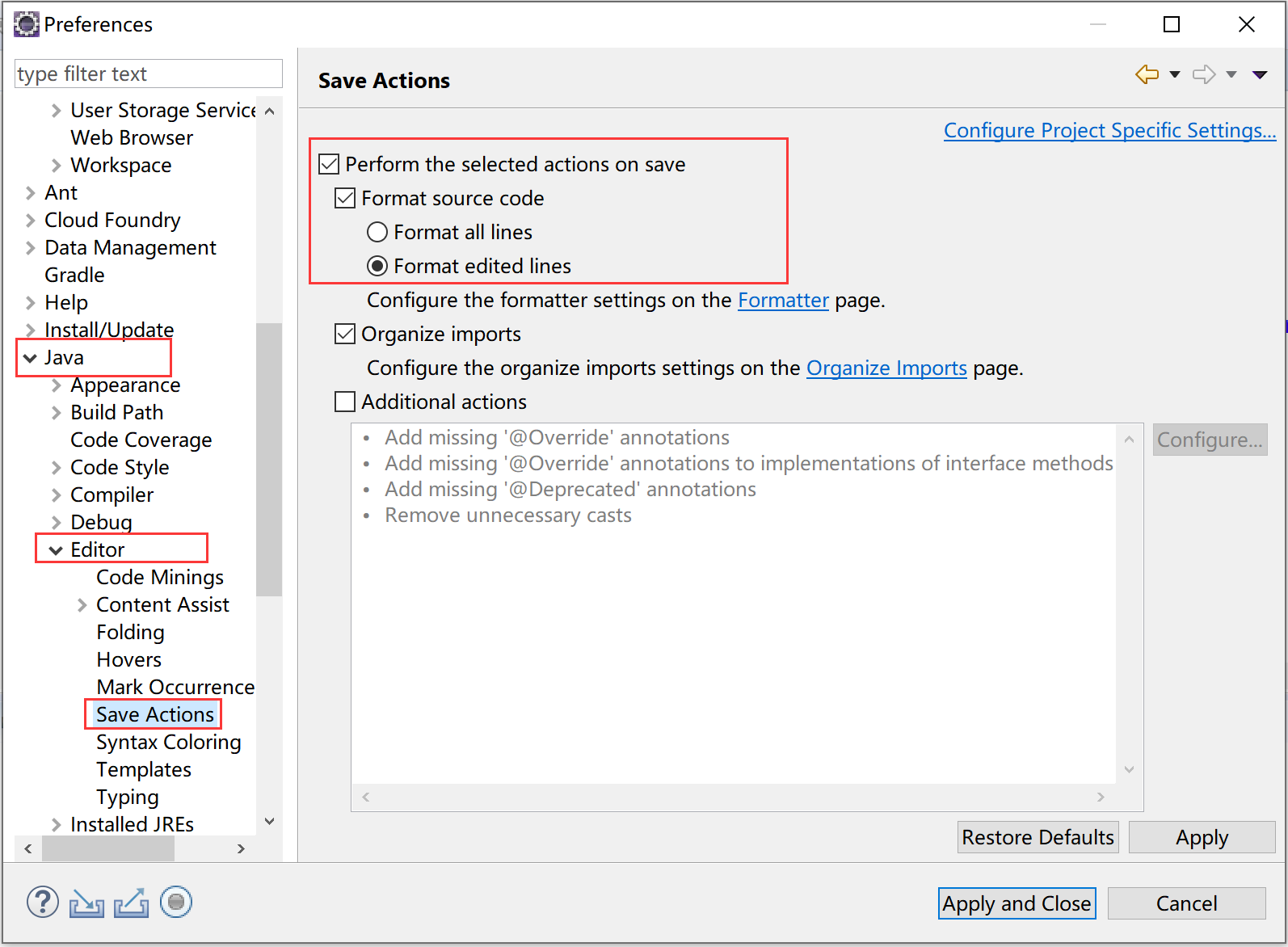
Format all lines 保存时格式化所有行
Format edited lines 保存时格式化编辑的行
八、去掉无用的validation
每次只要启动项目都会发现右下角显示Validating xxx,电脑性能不佳的话很容易被卡死。
1、选择打开的项目点击右键,选 properties - Builders,在右边只对java Builder选中,其它的不要选。
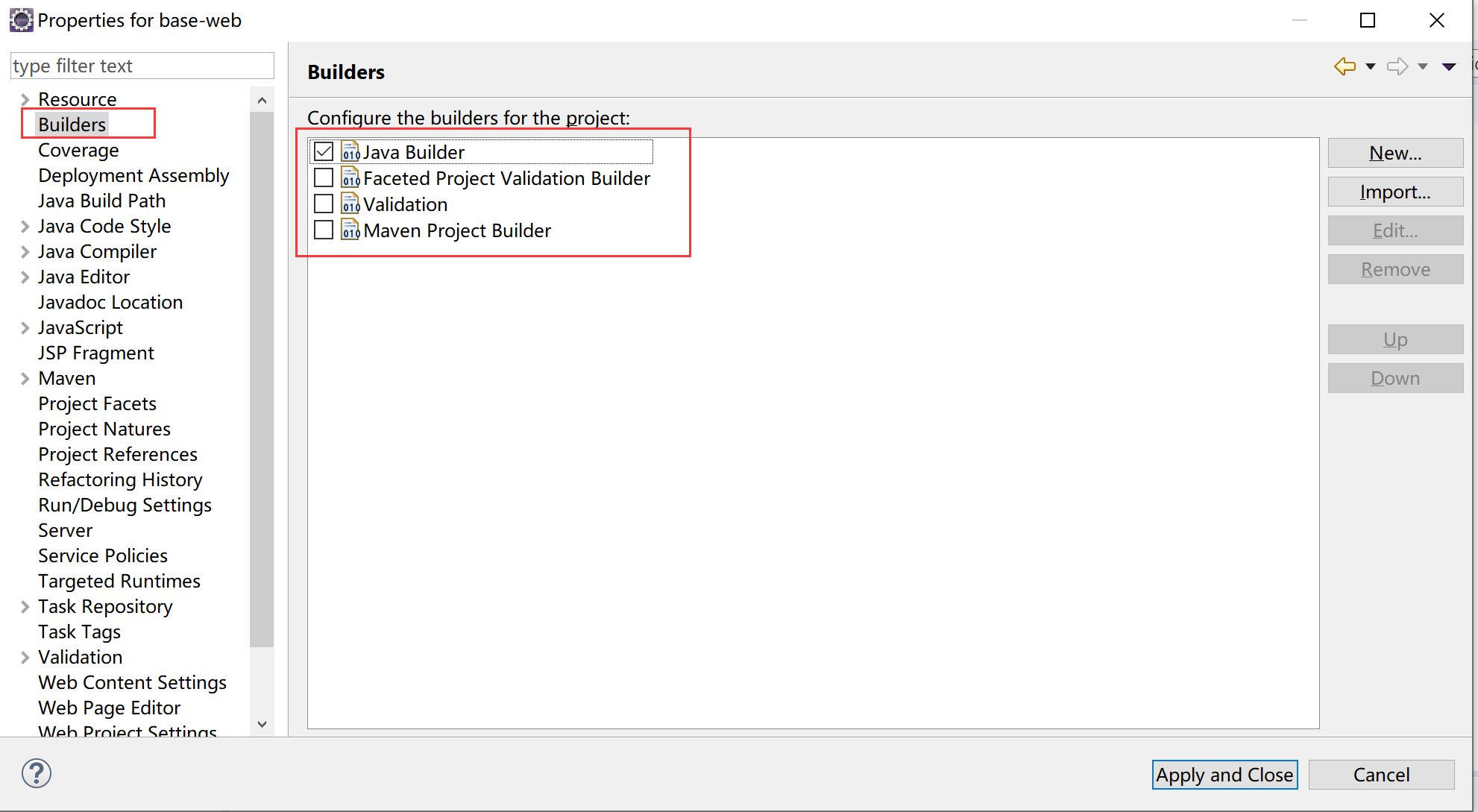
2、打开Window->Preference->validation,将Manual(手动)保持不动,将build里面只留下Classpath Dependency Validator,其他的全部去掉。